مرورگر فایرفاکس از نظر تجربه مرور و ارائه ویژگی های دیگر با شرکت هایی مانند گوگل کروم و سافاری رقابت می کند. اما مهم نیست از چه مرورگری استفاده می کنید، پاک کردن کش و کوکی ها پس از استفاده طولانی مدت برای بهبود عملکرد مرورگر بسیار مهم است. حذف کش و کوکی ها با به روز رسانی مرورگر فایرفاکس کاملا متفاوت است . اگر که یکی از کاربران برنامه فایرفاکس هستید، در این مطلب سلام دنیا، ما به مراحل پاک کردن کش و کوکیها در فایرفاکس؛ نحوه پاک کردن کوکی ها برای وب سایت های خاص در فایرفاکس و مراحل صحیح کش کردن پرداخته ایم. با ما همراه باشید.
نحوه پاک کردن کش و کوکی ها در فایرفاکس
حتما بخوانید: روش فعال سازی کوکی در مرورگر فایرفاکس برای مک
- مرحله 1: مرورگر فایرفاکس را در رایانه مک یا ویندوز خود باز کنید.
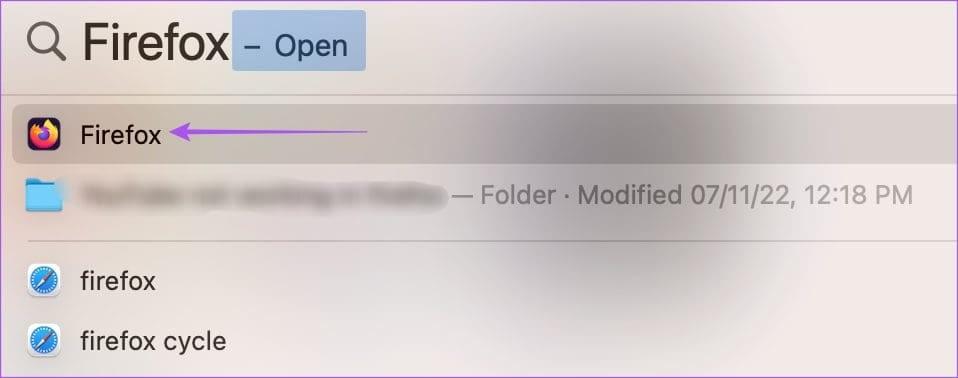
- مرحله 2: روی نماد (سه خط افقی) در گوشه بالا سمت راست کلیک کنید.
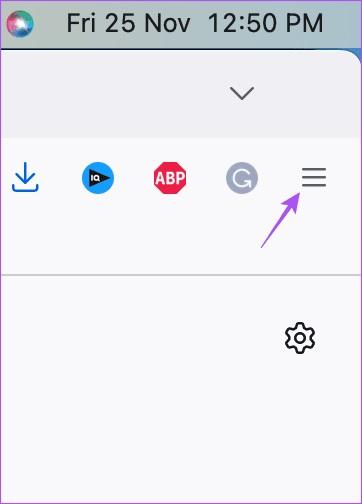
- مرحله 3: setting را از لیست گزینه ها انتخاب کنید.
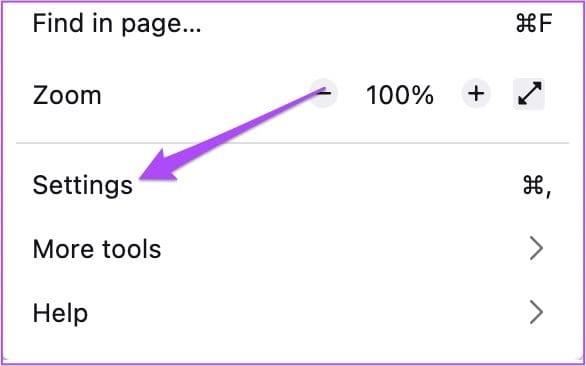
- مرحله 4: از منوی سمت چپ گزینه Privacy and Security را انتخاب کنید.
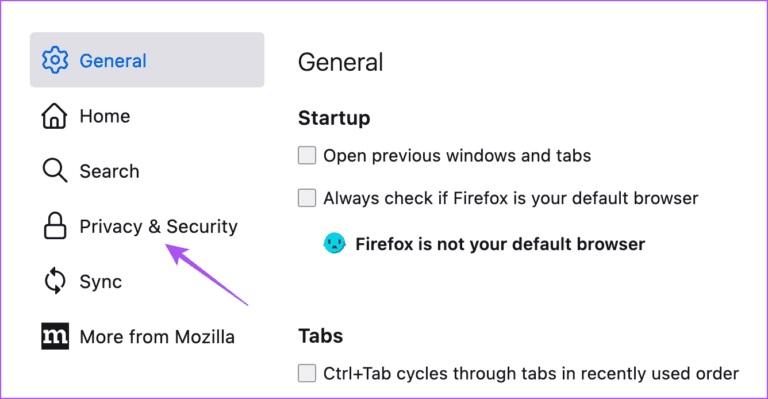
- مرحله 5: در سمت راست به پایین بروید و بخش cookies and site data را پیدا کنید.
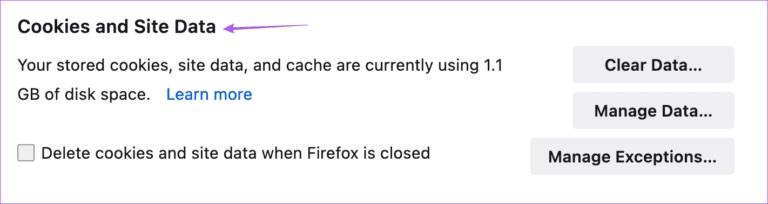
- مرحله 6: روی دکمه Clear Data کلیک کنید.
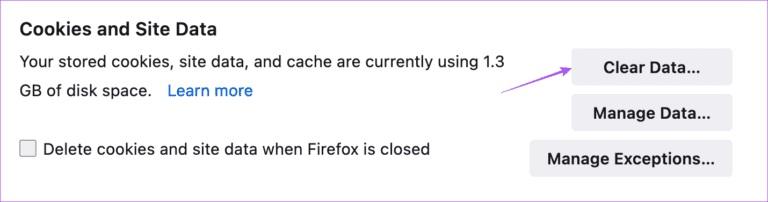
- مرحله 7: هنگامی که پنجره ای باز شد، دوباره بر روی Clear کلیک کنید تا انتخاب خود را تأیید کنید.
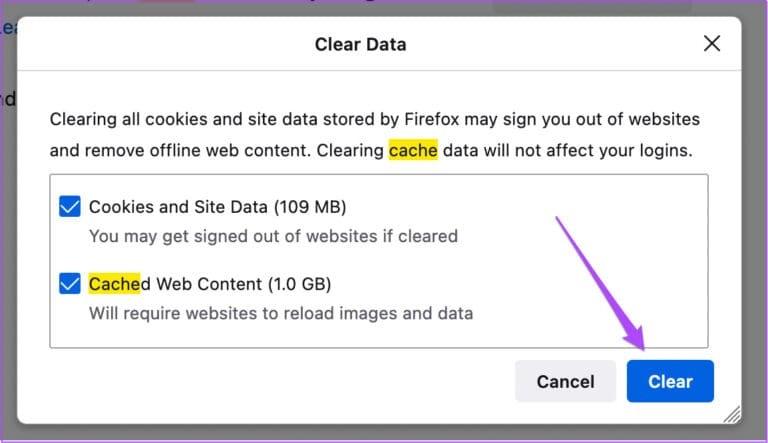
نحوه پاک کردن کوکی ها برای وب سایت های خاص در فایرفاکس
اگر نمیخواهید کوکیها و دادههای سایت را برای کل تاریخچه مرور خود در فایرفاکس پاک کنید، در اینجا مراحل وجود دارد. آنها بار دیگر برای کاربران مک و ویندوز یکسان هستند.
حتما بخوانید: روش رمزگذاری و افزودن پسورد به اسناد Pages در آیفون
- مرحله 1: مرورگر فایرفاکس را در رایانه مک یا ویندوز خود باز کنید.
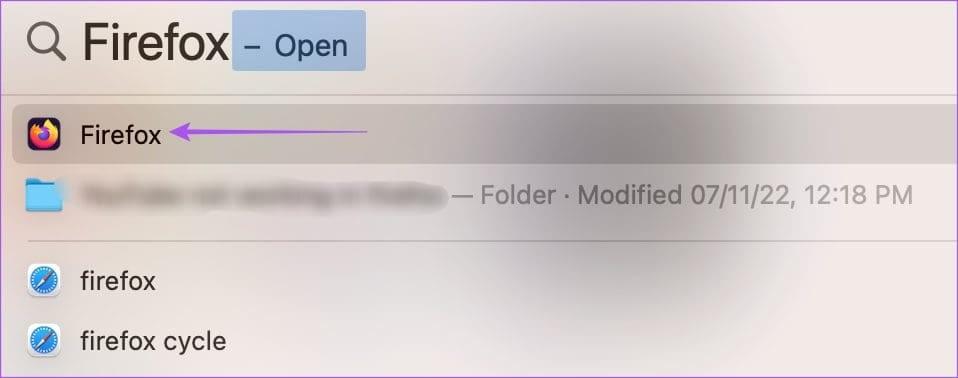
- مرحله 2: روی نماد منوی همبرگر در گوشه سمت راست بالا کلیک کنید.
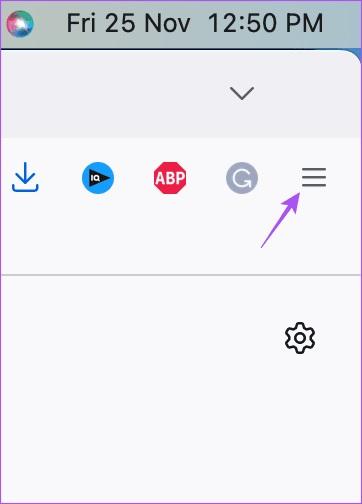
- مرحله 3: تنظیمات را از لیست گزینه ها انتخاب کنید.
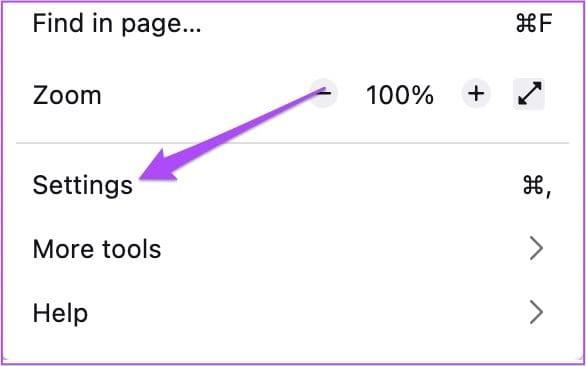
- مرحله 4: از منوی سمت چپ گزینه Privacy and Security را انتخاب کنید.
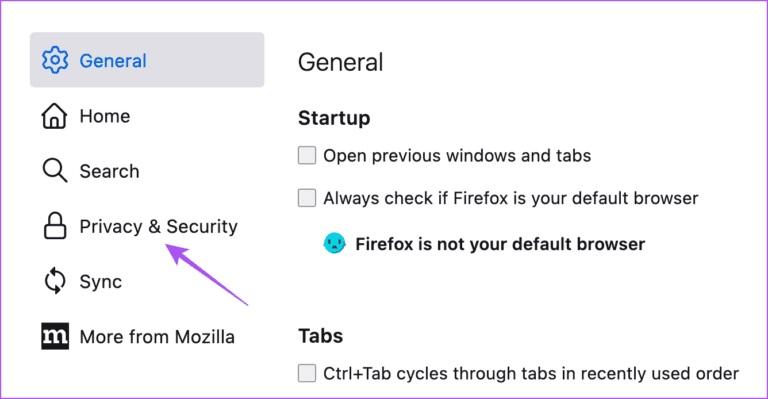
- مرحله 5: در سمت راست به پایین بروید و به دنبال کوکی ها و داده های سایت بگردید.
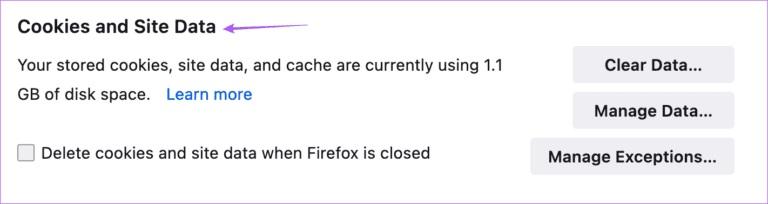
- مرحله 6: روی Manage Data کلیک کنید.
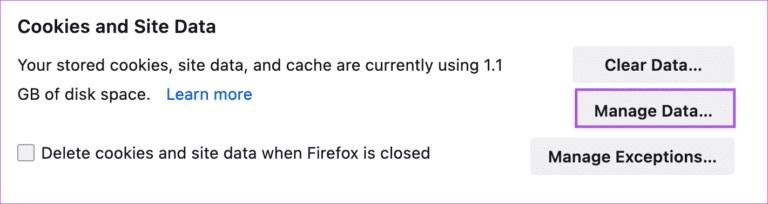
- مرحله 7: وب سایتی را که می خواهید داده های آن را حذف کنید انتخاب کنید.
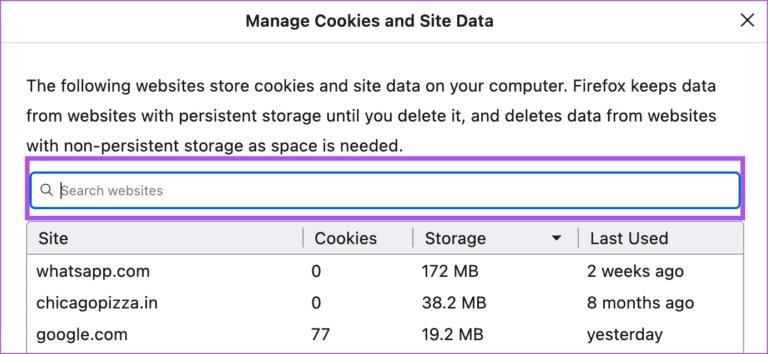
- مرحله 8: روی Remove Selected در گوشه سمت چپ پایین کلیک کنید.
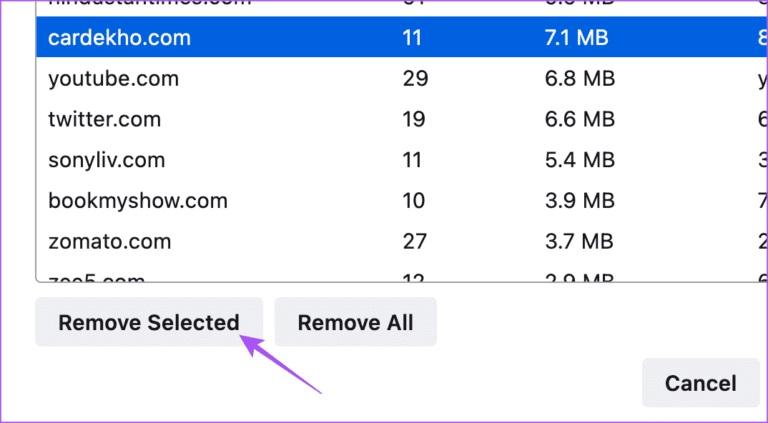
- مرحله 9: روی Save Changes در گوشه سمت راست پایین کلیک کنید.
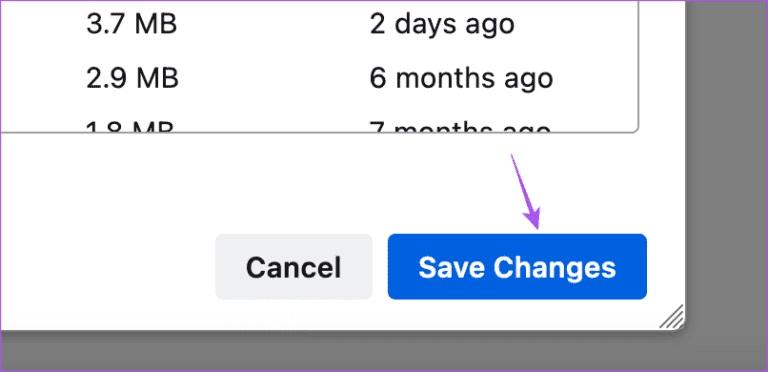
نحوه حذف کوکی و پاك كردن كش مرورگر فایرفاکس آیفون
حتما بخوانید: نحوه فعال كردن هات اسپات گوشي ايفون و آیپد گام به گام
- مرحله 1: فایرفاکس را در آیفون خود باز کنید.
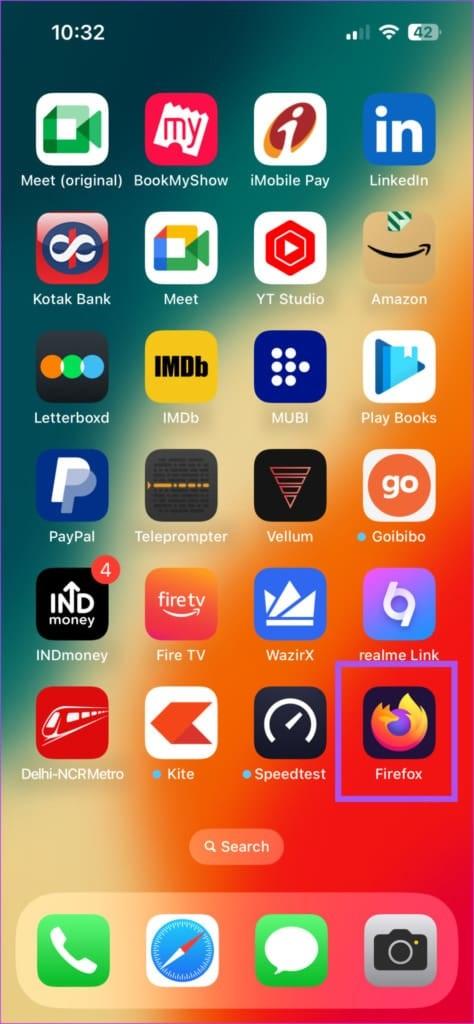
- مرحله 2: روی نماد منوی همبرگر (سه خط افقی) در گوشه پایین سمت راست ضربه بزنید.
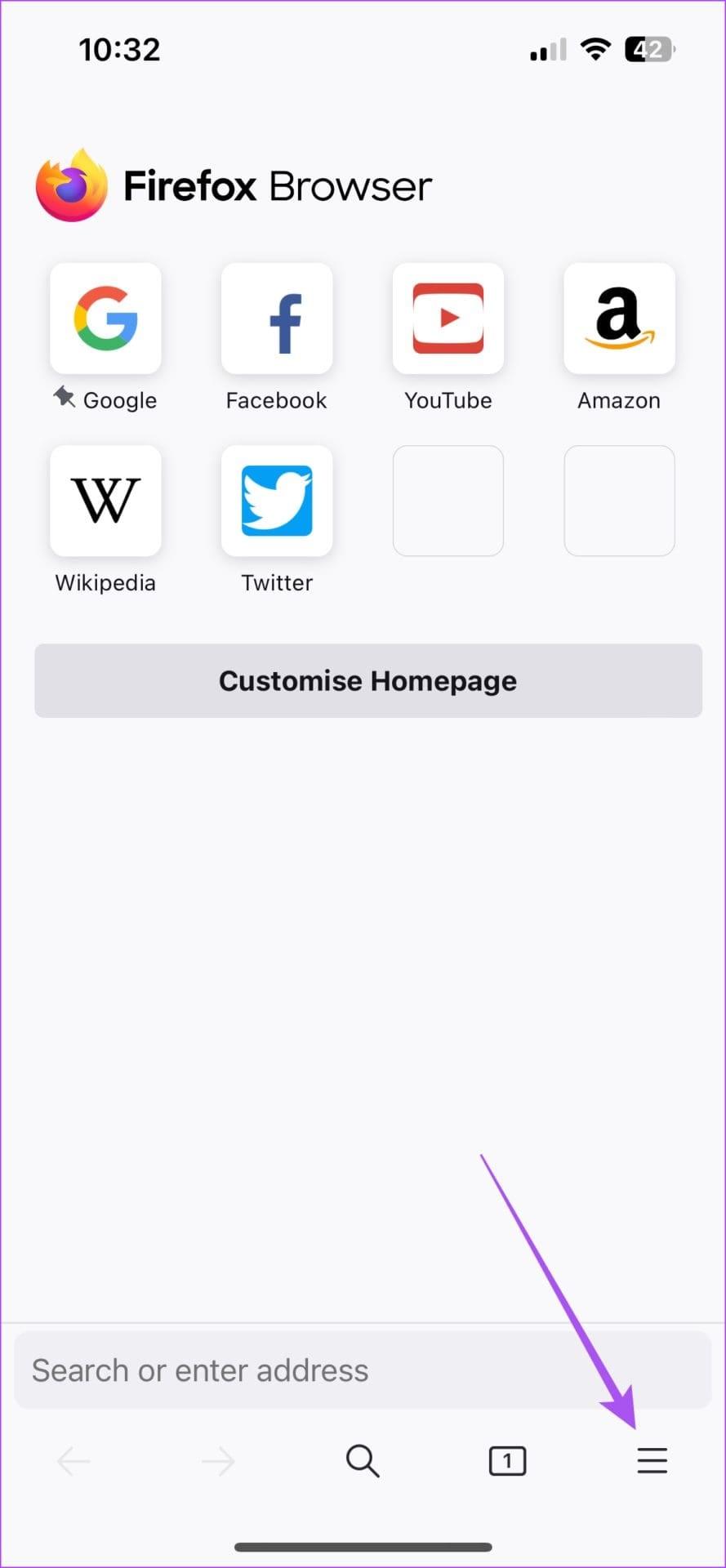
- مرحله 3: setting را در پایین از لیست گزینه ها انتخاب کنید.
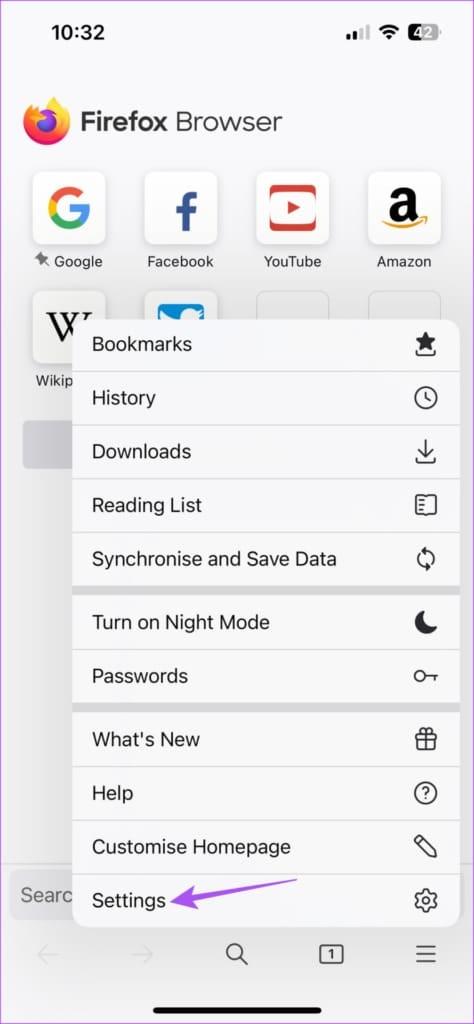
- مرحله 4: به پایین بروید و روی Data Management ضربه بزنید.
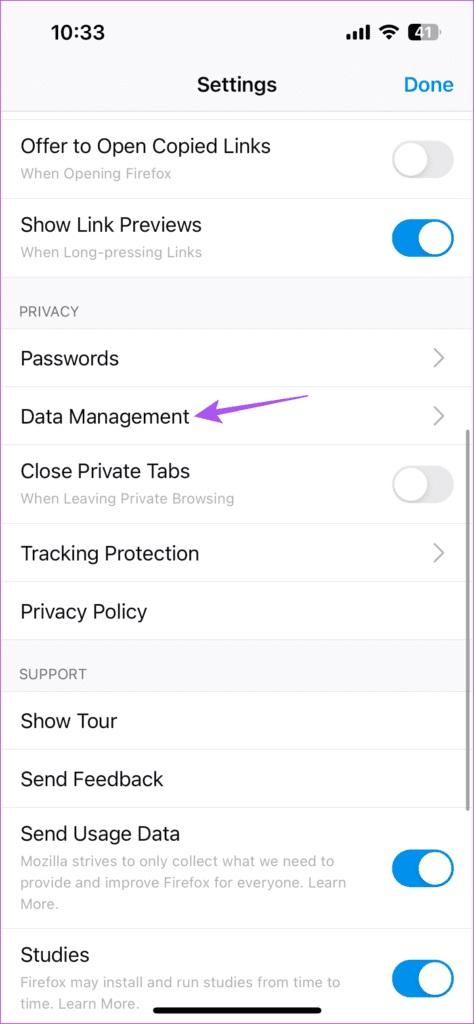
- مرحله 5: کلیدهای کنار کش و کوکی ها را روشن کنید.
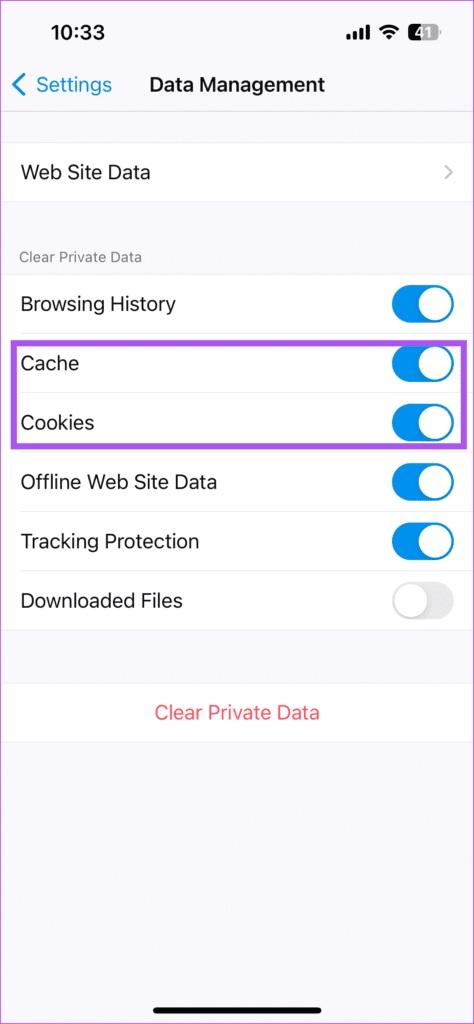
- مرحله 6: روی "Clear Private Data" ضربه بزنید.
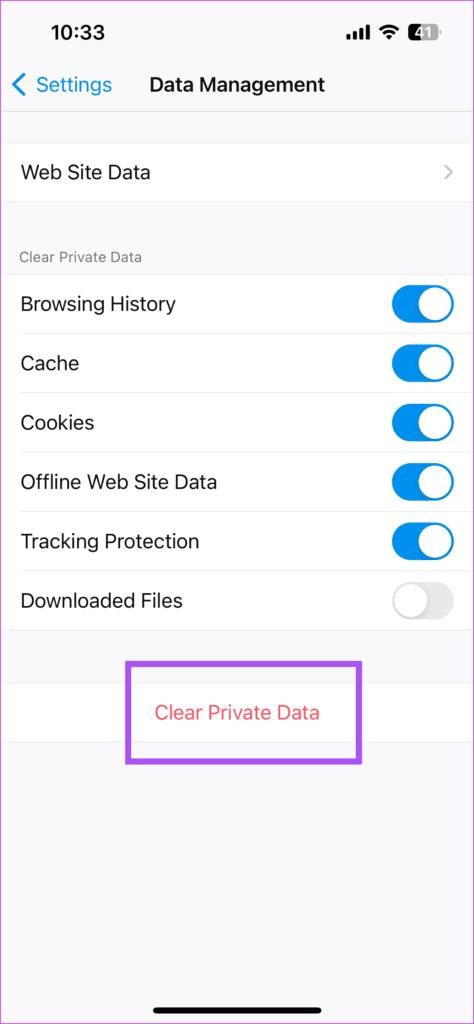
نحوه پاک کردن کوکیها برای وبسایتهای خاص در فایرفاکس در آیفون
حتما بخوانید: تنظیم میانبر حالت ناشناس در مرورگر کروم، فایرفاکس و اپرا
- مرحله 1: فایرفاکس را در آیفون خود باز کنید.
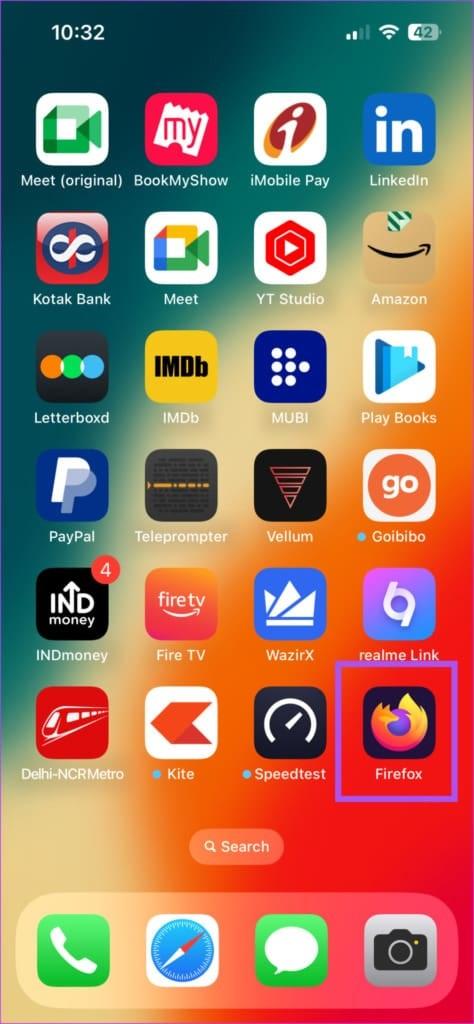
- مرحله 2: روی نماد منوی همبرگر (سه خط افقی) در گوشه پایین سمت راست ضربه بزنید.
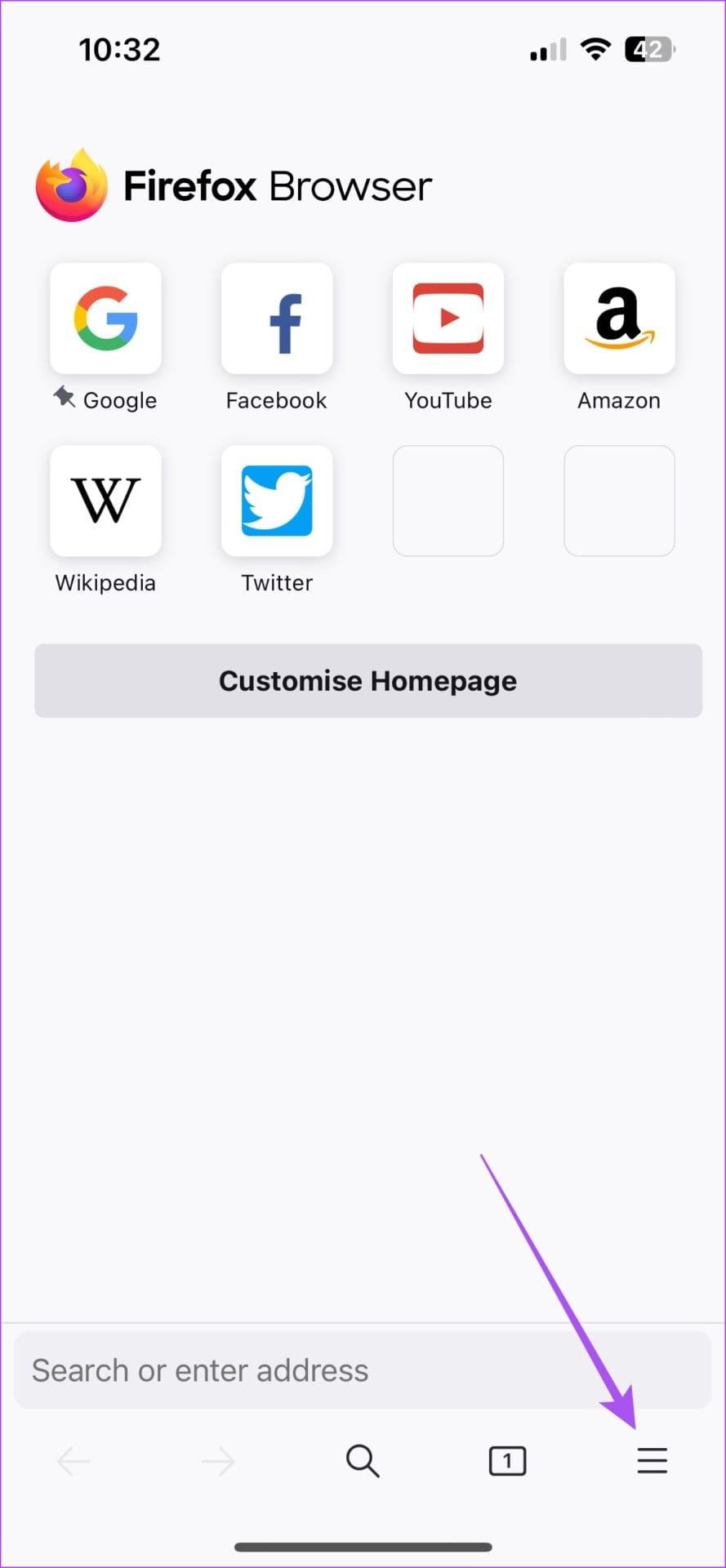
- مرحله 3: تنظیمات را در پایین از لیست گزینه ها انتخاب کنید.
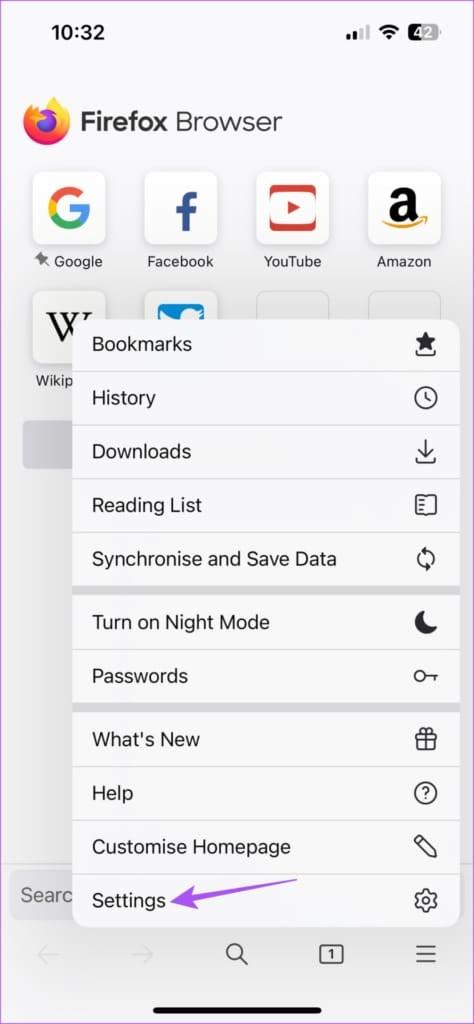
- مرحله 4: به پایین بروید و روی Data Management ضربه بزنید.
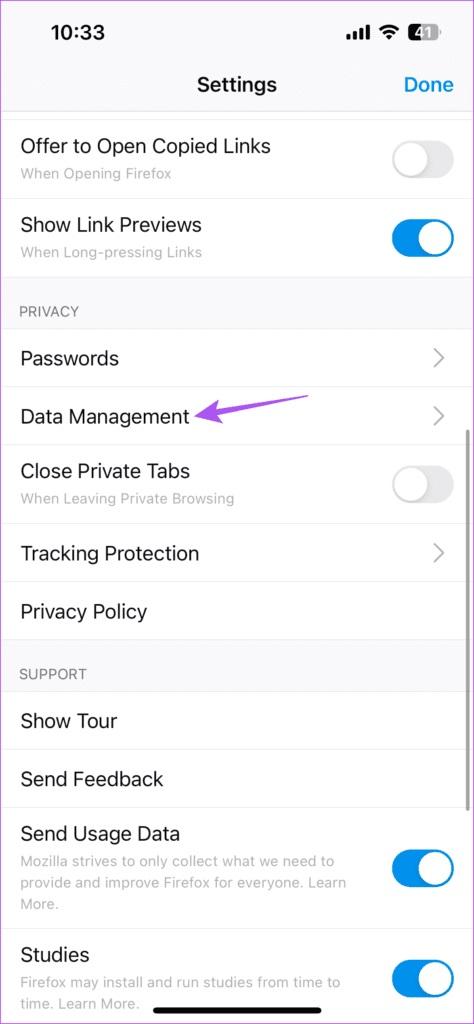
- مرحله 5: روی "web site data" ضربه بزنید.
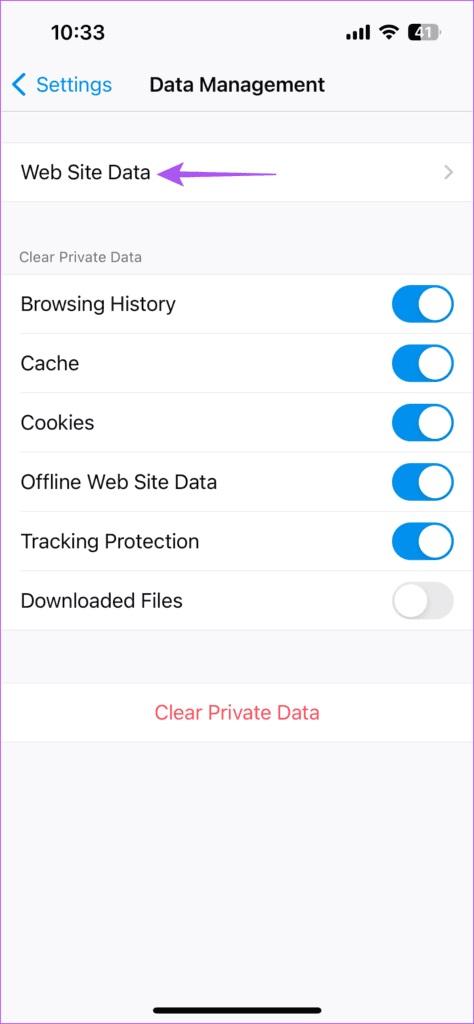
- مرحله 6: روی نوار جستجو ضربه بزنید یا موردی را که می خواهید داده های آن را حذف کنید انتخاب کنید.
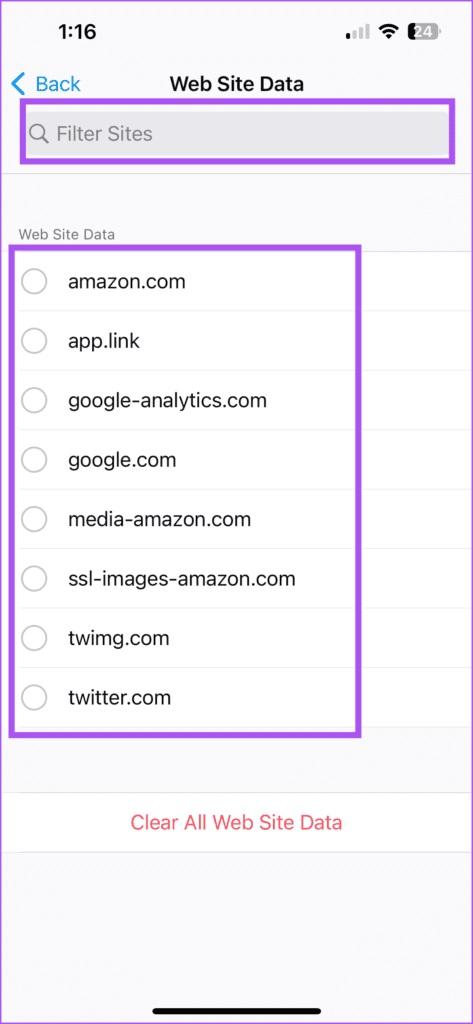
- مرحله 7: روی Clear Items در پایین ضربه بزنید.
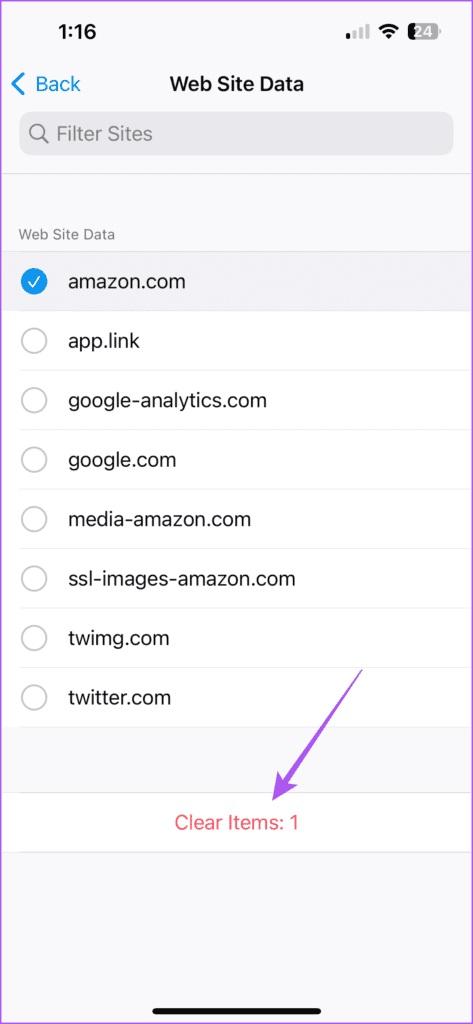
نحوه حذف کوکی ها و پاك كردن كش مرورگر فایرفاکس اندروید
حتما بخوانید: رفع مشکل سرعت پایین دانلود در مرورگر گوگل کروم
- مرحله 1: فایرفاکس را در گوشی اندرویدی خود باز کنید.
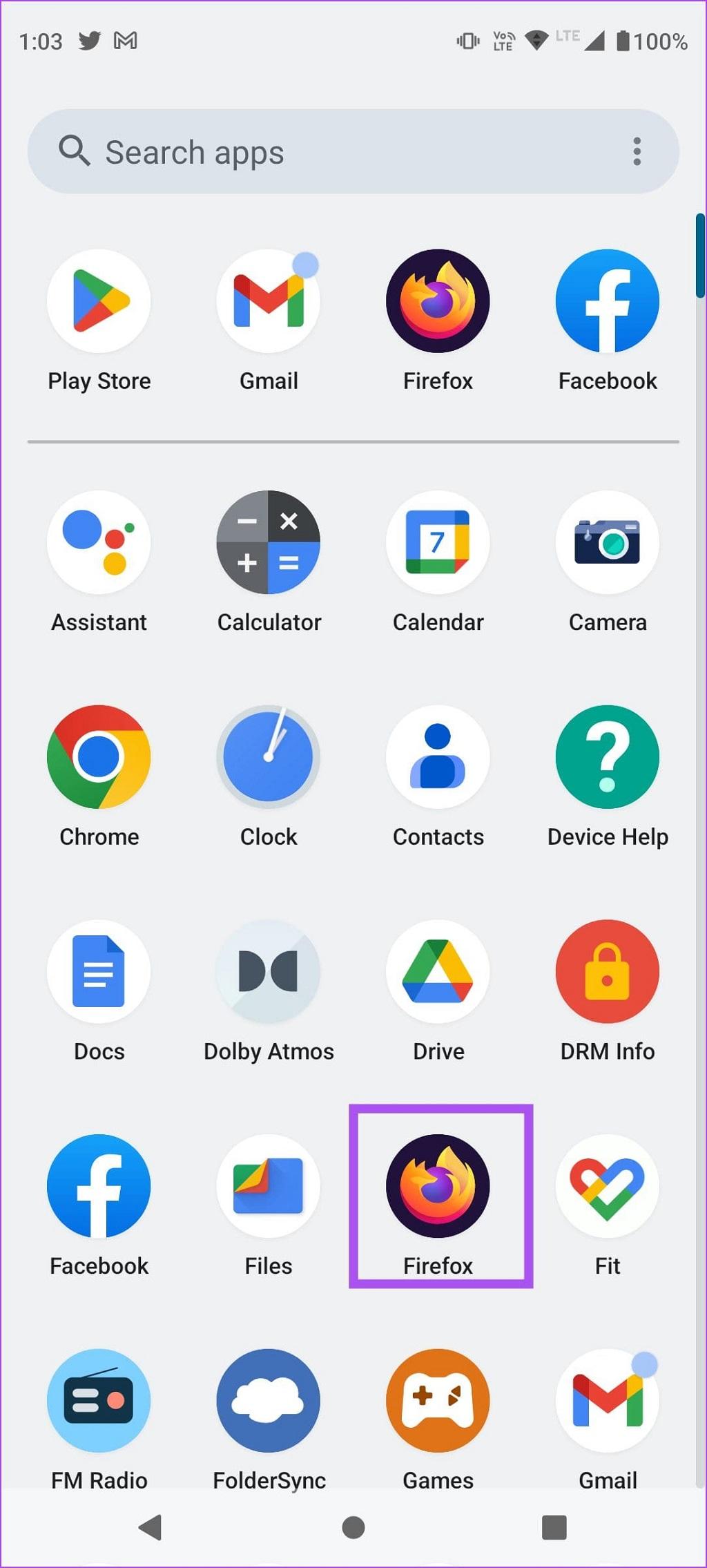
- مرحله 2: روی سه نقطه در گوشه بالا سمت راست ضربه بزنید.
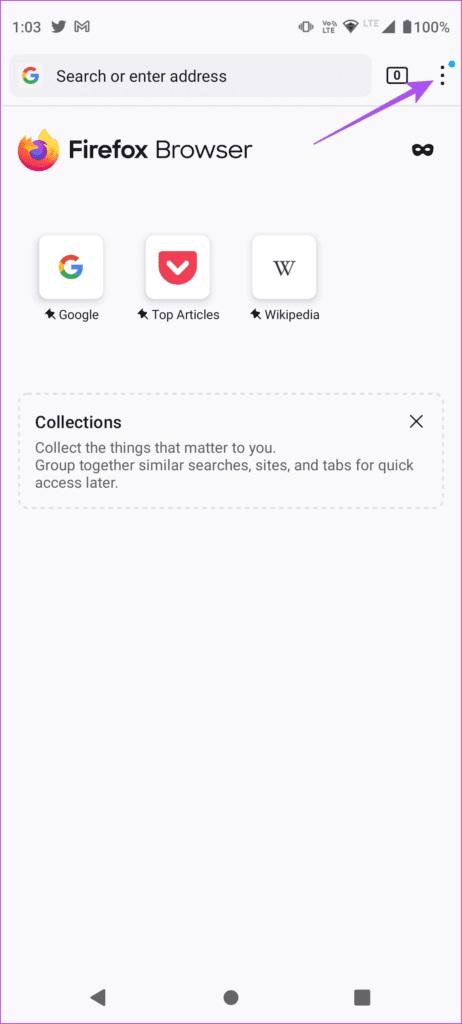
- مرحله 3: روی settingضربه بزنید.
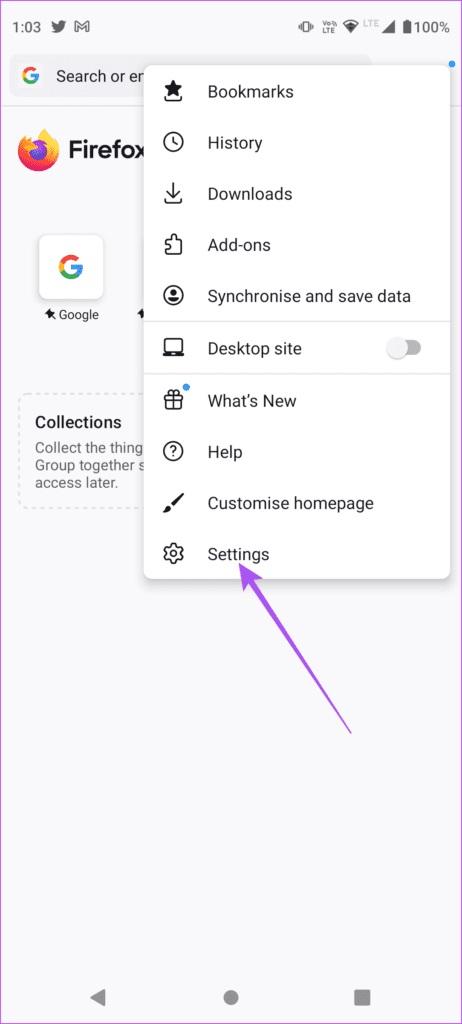
- مرحله 4: به پایین بروید و روی «حذف دادههای مرور» در بخش «privacy&security» ضربه بزنید.
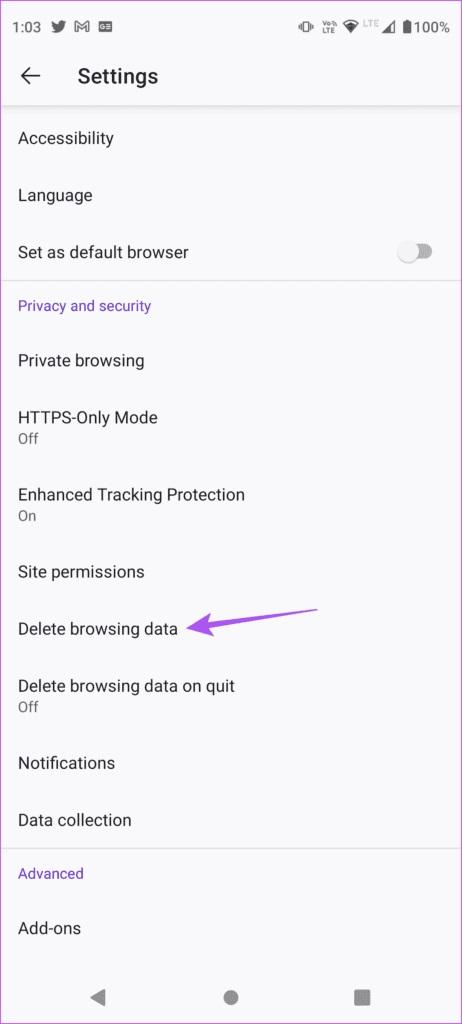
- مرحله 5: کادرهای مقابل کوکی ها و تصاویر و فایل های ذخیره شده را علامت بزنید.
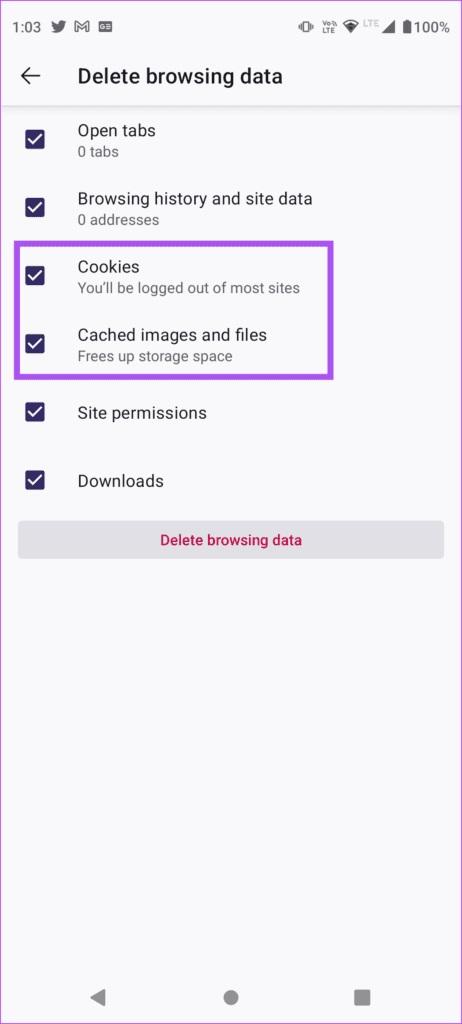
- مرحله 6: روی دکمه "حذف داده های مرور" ضربه بزنید.
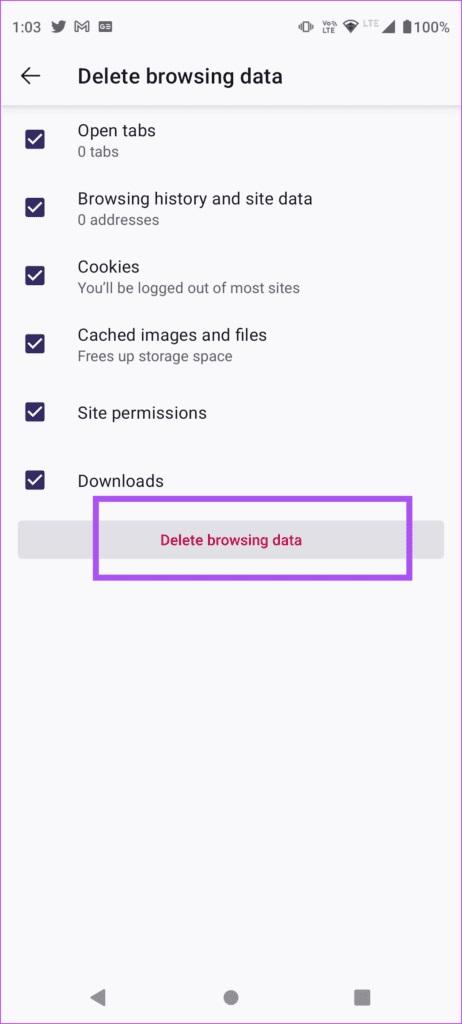
سخن آخر
حافظه پنهان و کوکیها در مرورگر به جمعآوری تنظیمات برگزیده و اعتبارنامههای مرور شما مانند گذرواژهها و دادههای ورود به سیستم برای تجربه مرور سریعتر کمک میکنند. توصیه می کنیم کش و کوکی ها را در فایرفاکس به طور مرتب پاک کنید. اگر از فایرفاکس در رایانه یا موبایل خود استفاده می کنید، این مراحل به شما کمک می کند تا آنها را به راحتی پاک کنید.
مطالب مرتبط:
10 تا از بهترین و سریع ترین مرورگر امن برای ویندوز و اندورید
رفع مشکل سرعت پایین دانلود در مرورگر گوگل کروم با 5 روش

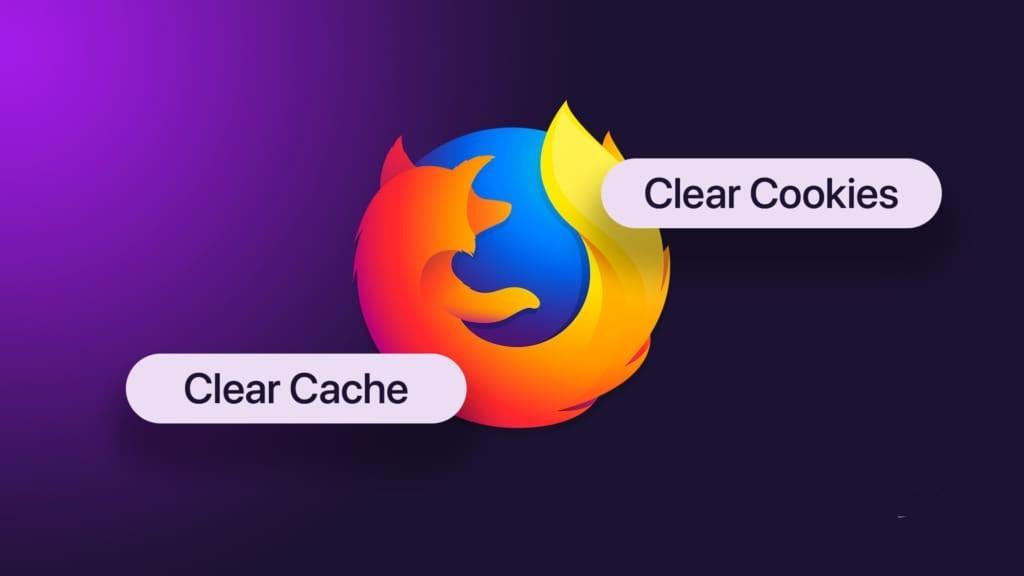
دیدگاه ها